本文档简要介绍了 Google 课堂名称、徽标和图标的使用方式。如果您有任何其他问题,请参阅更常规的 Google 品牌权限。
图标使用指南
与“课堂”集成时,请始终使用“课堂”图标(而不是 Google 徽标)。确保 Google 课堂图标完全清晰可见。使用该图标时,您可以选择是否附带文本“Google 课堂”。如果您将 Google 课堂图标与其他徽标一起使用,请确保每个徽标的间距适当,以方便阅读。
尺寸
“课堂”图标有多种尺寸 从 32 像素到 96 像素不等您可以根据不同的设备和屏幕尺寸缩放图标,但必须保留宽高比,以免徽标拉伸。
Square 徽标
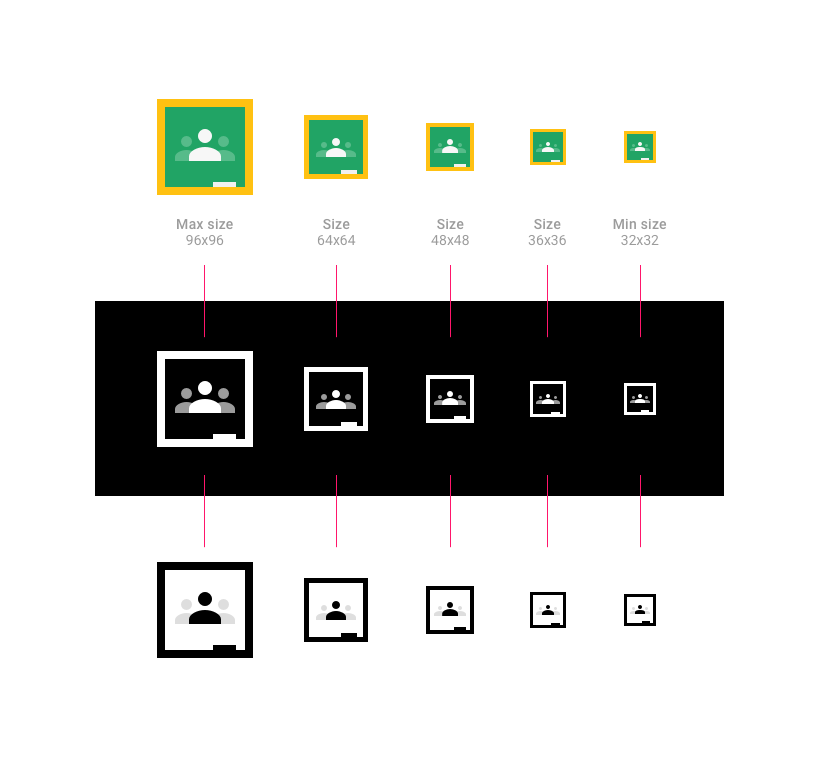
圆形徽标
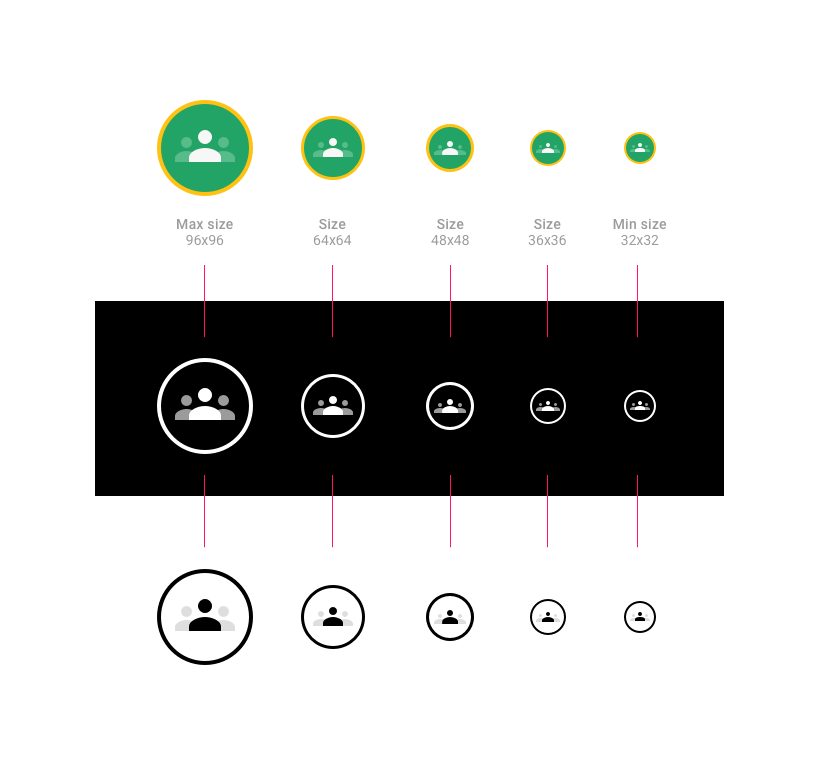
描述 Google 课堂
使用“课堂”图标时,您可以添加全名 “Google 课堂”或简称“课堂”。
按钮示例:
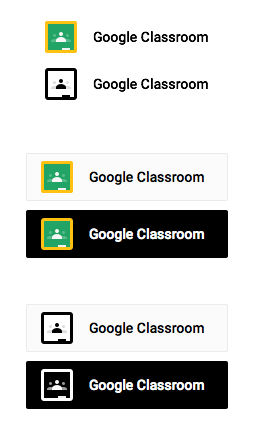
内边距示例:
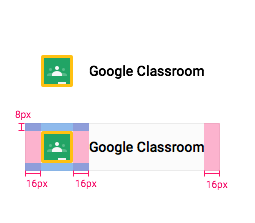
谈论 Google 课堂课程时,请使用以下短语之一(请注意,“classes”不采用首字母大写形式):
- Google 课堂课程(例如:“从您的 Google 课堂课程中选择”)
- Google 课堂课程(例如“从您的 Google 课堂课程中选择”)
- 通过 Google 课堂邀请
- 通过 Google 课堂分享
- 分享到 Google 课堂
请勿使用以下用语:
- Google 课堂
- Google 课程
- Google 课程
- Google 类
- 邀请 Google 课堂
描述您自己的产品或应用
如果您的产品与 Google 课堂兼容,请使用“for”、“for use with”或“compatible with”等文字引用 Google 课堂,并确保在 Google 商标中加入 TM 符号。 例如:“适用于 Google ClassroomTM”
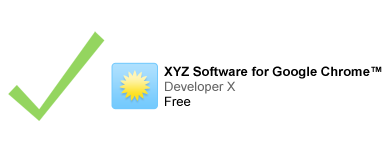
如果您同时引用 Google 商标和徽标,则引用文字应小于徽标。

使用屏幕截图
为了提供说明或信息,您可以使用未经更改的标准 Google 服务屏幕截图。如需了解更多详情,请参阅常规 Google 品牌权限。
提供适当的归属
在应用标题或说明中使用任何 Google 标志时,请务必提供适当的归属。示例:Google 课堂是 Google Inc. 的商标。使用此商标必须遵守 Google 品牌许可。
字体
使用 Roboto Bold,这是一种 TrueType 字体。
如需安装,请下载 Roboto 字体,然后解压缩下载软件包。
- 在 Mac 上,双击 Roboto-Bold.ttf,然后点击“安装字体”。
- 在 Windows 上,将文件拖到“我的电脑”>“Windows”>“字体”文件夹。
颜色
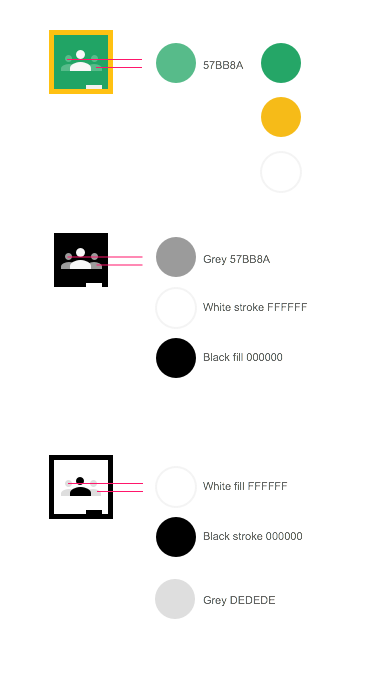
- 经典图标
- Google 课堂图标的绿色为 #25A667
- Google 课堂图标的黄色为 #F6BB18
- Google 课堂图标的白色是 #FFFFFF
- Google 课堂图标中左右用户的绿色辅助色为 #57BB8A
- 深色图标
- Google 课堂图标的黑色为 #000000
- Google 课堂图标的白色是 #FFFFFF
- Google 课堂图标中左右人员的灰色辅助色为 #57BB8A
- 浅色图标
- Google 课堂图标的绿色为 #25A667
- Google 课堂图标的黄色为 #F6BB18
- Google 课堂图标中左右用户的绿色辅助色为 #57BB8A
悬停状态
将鼠标悬停于此图标上时,图标应带有 20% 的黑色阴影。
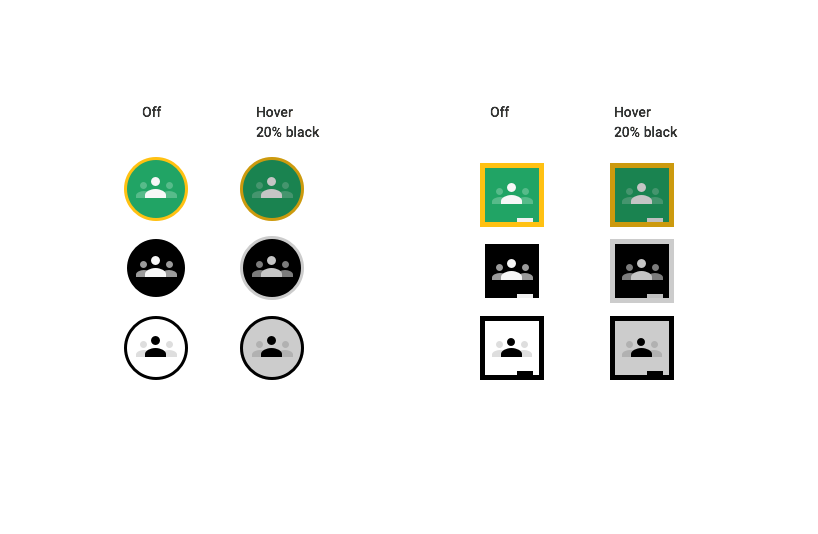
徽标设计不正确
- 请勿使用除为图标指定的两种颜色之外的颜色。
- 请勿使用 Google 图标来代表 Google 课堂。
- 请勿为该按钮自行创建图标。
- 请勿在没有 Google 课堂图标的按钮中单独使用“Google”一词。
- 不正确的 Google 课堂按钮设计示例:
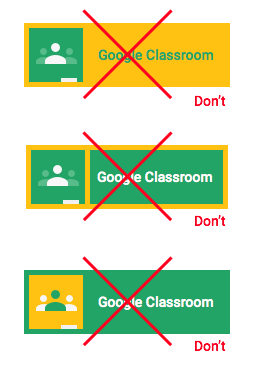
切勿在按钮中使用彩色的 Google 徽标。请务必在按钮左侧添加 Google 课堂图标请勿更改按钮的字体。
